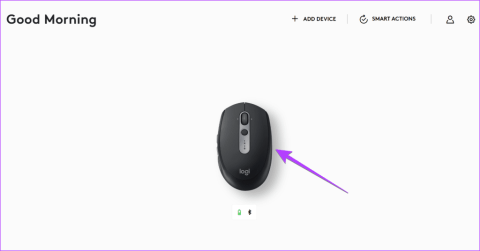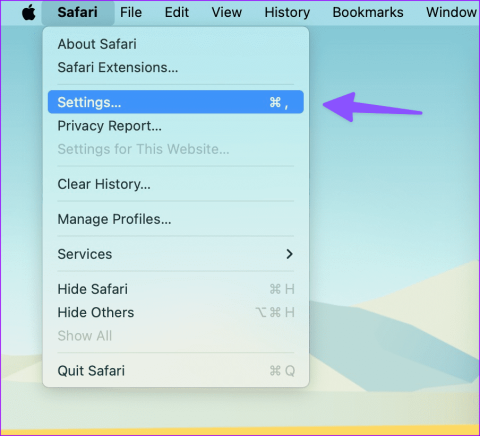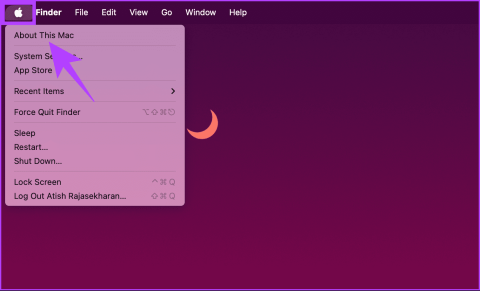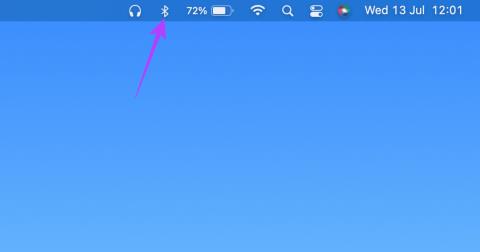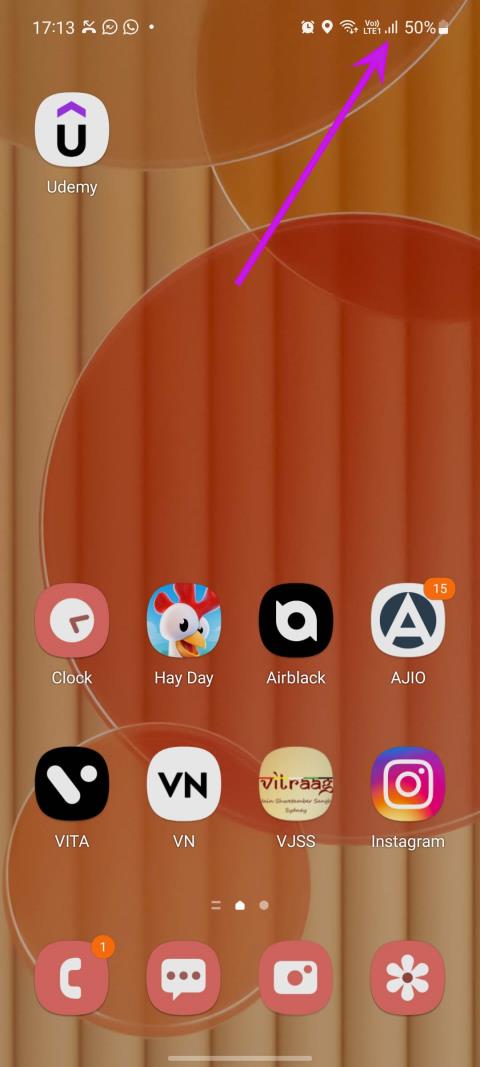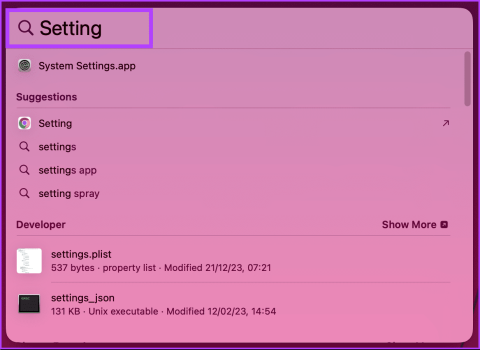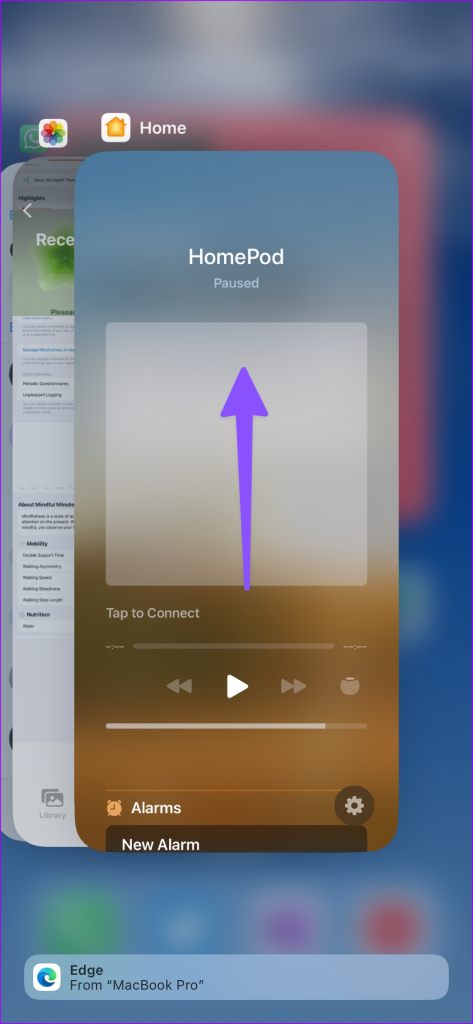Microsoft Teams: วิธีแก้ไขรหัสข้อผิดพลาด CAA50021

ในการแก้ไขข้อผิดพลาดของ Teams CAA50021 ให้เชื่อมโยงอุปกรณ์ของคุณกับ Azure และอัปเดตแอปเป็นเวอร์ชันล่าสุด หากปัญหายังคงอยู่ โปรดติดต่อผู้ดูแลระบบของคุณ

การเชื่อมต่ออีเทอร์เน็ตนั้นเร็วกว่าและเสถียรกว่าการเชื่อมต่อแบบไร้สาย ข้อเสียหลักคือคุณมีสายเคเบิลที่ต่อจากเราเตอร์ของคุณไปยังคอมพิวเตอร์ของคุณ แต่ด้วยความช่วยเหลือจากช่างซ่อมบำรุง คุณสามารถซ่อนมันให้พ้นสายตาได้อย่างรวดเร็ว
ขออภัย ตัวเลือกอีเทอร์เน็ตอาจไม่แสดงบนคอมพิวเตอร์ของคุณเสมอไป พูดง่ายๆ ก็คือ คอมพิวเตอร์ของคุณตรวจไม่พบการเชื่อมต่อสายเคเบิลใดๆ มาดูกันว่าคุณจะทำอะไรได้บ้างเพื่อแก้ไขปัญหานี้
ไม่มีตัวเลือกอีเทอร์เน็ตบนพีซี Windows ของฉัน
ปิดการใช้งานและเปิดใช้งานการเชื่อมต่ออีเธอร์เน็ตของคุณ
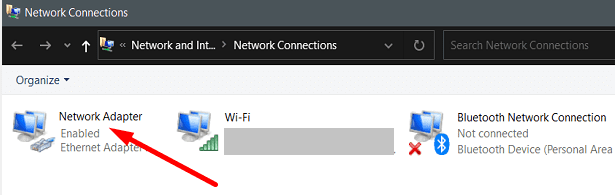
หากเปิดใช้งานตัวเลือกอีเทอร์เน็ตอยู่แล้ว ให้ปิดใช้งานและรีสตาร์ทคอมพิวเตอร์ จากนั้น กลับไปที่ ดูการเชื่อมต่อเครือข่าย และเปิดใช้งานการเชื่อมต่ออีเทอร์เน็ตของคุณ
เรียกใช้ Network Adapter Troubleshooter
ลองเรียกใช้ตัวแก้ไขปัญหา Network Adapter ในตัว และตรวจสอบว่าเครื่องมือช่วยแก้ปัญหาของคุณหรือไม่
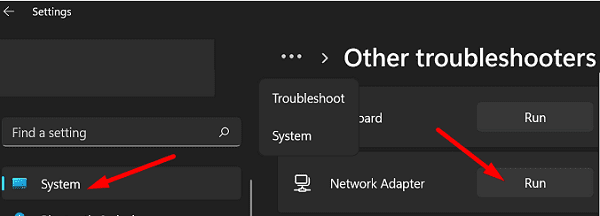
รอจนกว่าตัวแก้ไขปัญหาจะสแกนระบบของคุณเสร็จ จากนั้นรีสตาร์ทเครื่องและตรวจสอบว่ามีตัวเลือก Ethernet หรือไม่
อัปเดตหรือติดตั้งไดรเวอร์เครือข่ายใหม่
ลองอัปเดตไดรเวอร์เครือข่ายของคุณ และตรวจสอบว่าคุณสังเกตเห็นการเปลี่ยนแปลงใดๆ หรือไม่ หากปัญหายังคงอยู่ ให้ถอนการติดตั้งและติดตั้งไดรเวอร์ของคุณใหม่
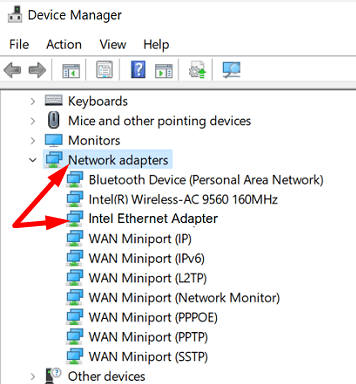
รีเซ็ตการเชื่อมต่อของคุณ
ipconfig /releaseipconfig /flushdnsipconfig /renewnetsh int ip resetnetsh winsock resetnetsh winsock reset catalognetsh int ipv4 reset reset.logหากปัญหายังคงอยู่ ให้ถอดปลั๊กเราเตอร์แล้วปล่อยทิ้งไว้สองนาที ในขณะเดียวกัน ให้รีสตาร์ทคอมพิวเตอร์ของคุณ จากนั้นเสียบเราเตอร์กลับเข้าไปในเต้ารับที่ผนัง และตรวจสอบว่ามีการเชื่อมต่ออีเทอร์เน็ตหรือไม่
ป้องกันไม่ให้พีซีของคุณปิดอะแดปเตอร์อีเทอร์เน็ต
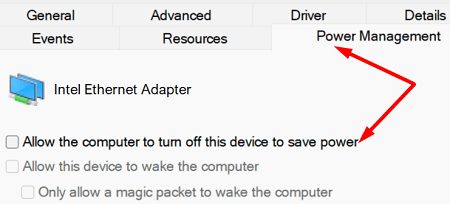
บทสรุป
หากไม่มีตัวเลือกอีเทอร์เน็ตในคอมพิวเตอร์ของคุณ ให้ปิดใช้งานและเปิดใช้งานการเชื่อมต่ออีเทอร์เน็ตของคุณใหม่ จากนั้น เรียกใช้ตัวแก้ไขปัญหาอะแดปเตอร์เครือข่าย คุณยังสามารถอัปเดตหรือติดตั้งไดรเวอร์อะแดปเตอร์เครือข่ายของคุณใหม่ได้ ตรวจสอบให้แน่ใจว่าได้ปรับการตั้งค่าการจัดการพลังงานเพื่อป้องกันไม่ให้คอมพิวเตอร์ปิดอะแดปเตอร์อีเทอร์เน็ต หากปัญหายังคงอยู่ ให้ถอดปลั๊กเราเตอร์เพื่อรีเซ็ตการเชื่อมต่อ
คุณจัดการเพื่อแก้ไขปัญหาและกู้คืนฟังก์ชันการทำงานของอีเทอร์เน็ตบนเครื่องของคุณหรือไม่? แจ้งให้เราทราบในความคิดเห็นด้านล่าง
ในการแก้ไขข้อผิดพลาดของ Teams CAA50021 ให้เชื่อมโยงอุปกรณ์ของคุณกับ Azure และอัปเดตแอปเป็นเวอร์ชันล่าสุด หากปัญหายังคงอยู่ โปรดติดต่อผู้ดูแลระบบของคุณ
Windows 10 ไม่ได้ปรับขนาดอย่างถูกต้องทำงานบนเครื่องเสมือน (เช่น VMware, VirtualBox) บนจอแสดงผลเรตินา HD แต่วิธีแก้ปัญหานี้แก้ปัญหาได้
คำแนะนำเหล่านี้จะแนะนำให้คุณสร้างสื่อการติดตั้ง USB ที่สามารถบู๊ตได้สำหรับ Mac OS X บน Windows ได้อย่างรวดเร็ว ซึ่งใช้ได้กับ Yosemite และ OS เวอร์ชันก่อนหน้า
คุณสามารถรีเซ็ตพีซีที่ใช้ Windows 10 ได้ด้วยการรีเซ็ตพีซีเครื่องนี้ เมื่อคุณประสบปัญหา ประสิทธิภาพการทำงานช้า หรือปัญหาเกี่ยวกับแอป
Microsoft เพิ่มรหัส QR ลงในหน้าจอสีน้ำเงินแห่งความตายเพื่อช่วยให้ผู้ใช้ Windows 10 (อัปเดตครบรอบ) แก้ไขข้อผิดพลาดข้อขัดข้องบนพีซีของตน
Microsoft เปิดตัว Arc Touch Mouse เมาส์ใหม่ที่ออกแบบมาเพื่อการพกพา ความสะดวกสบาย และความแม่นยำ
ไม่ทราบว่า Windows 10 เวอร์ชันใดในพีซีของคุณ? ต่อไปนี้คือสี่วิธีในการตรวจสอบเวอร์ชันของ Windows 10 โดยใช้การตั้งค่า, CMD และอื่นๆ
เริ่มต้นใหม่ด้วยการติดตั้ง Windows 10 ใหม่ทั้งหมด เมื่อพีซีของคุณทำงานไม่ถูกต้อง คู่มือนี้จะแนะนำคุณตลอดกระบวนการทีละขั้นตอน
ห้าวิธีในการเข้าถึงตัวเลือกการเริ่มต้นขั้นสูงใน Windows 10 เพื่อบู๊ตในเซฟโหมด เปลี่ยนการตั้งค่า UEFI และคุณสมบัติการกู้คืนอื่นๆ
การตรวจสอบ Blio การดาวน์โหลดทีละขั้นตอนและวิธีการติดตั้ง คุณลักษณะที่รวมอยู่ใน Blio eReader และอีกมากมาย...
Microsoft กล่าวว่า Cortana จะมาถึงบนแพลตฟอร์มอื่น ๆ รวมถึง iOS และ Android ทำให้ผู้บริโภคมีทางเลือกแทน Siri และ Google Now
รีเซ็ตส่วนประกอบ Windows Update โดยใช้ตัวแก้ไขปัญหา พรอมต์คำสั่ง และเทคนิคอื่นๆ เพื่อแก้ไขปัญหาการดาวน์โหลดการอัปเดตที่ค้างบน Windows 10
ถ้าคุณชอบการออกแบบ Metro ที่หรูหราของ Microsoft คุณจะต้องชอบไคลเอนต์ Twitter ของ MetroTwit สำหรับ Windows MetroTwit เป็นแอปพลิเคชั่นดั้งเดิม
คุณสามารถใช้ประวัติไฟล์เพื่อสำรองไฟล์ส่วนบุคคลของคุณบน Windows 10 และในคู่มือนี้ คุณจะได้เรียนรู้วิธีใช้งาน
ฉันจะเริ่ม Windows 10 ในเซฟโหมดได้อย่างไร คุณสามารถบูตพีซีในเซฟโหมดได้โดยใช้การตั้งค่า เมนูพลังงาน พรอมต์คำสั่ง หรือ MSConfig โดยมีวิธีการดังนี้
แอพการตั้งค่า Windows 10s มีตัวเลือก Mobile hotspot เพื่อแชร์การเชื่อมต่ออินเทอร์เน็ตกับพีซีสูงสุด 8 เครื่อง นี่คือวิธีการตั้งค่า
การอ่าน Google หนังสือทำได้ดียิ่งขึ้นด้วย GooReader 2 ซึ่งเป็นโปรแกรม Windows ที่อนุญาตให้ผู้ใช้อ่าน Google หนังสือด้วยอินเทอร์เฟซที่ดีกว่าการอ่านหนังสือในเว็บเบราว์เซอร์
ถ้าคุณคิดว่าการที่จะมีพื้นที่ทำงานมากขึ้นในเดสก์ท็อป Windows ของคุณ คุณต้องซื้อจอภาพหลายจอ ให้คิดใหม่! Dexpot เป็นเกมฟรีที่ยอดเยี่ยม
ในการสร้างการสำรองข้อมูลแบบเต็มด้วยคำสั่ง wbAdmin บน Windows 10 ให้เชื่อมต่อไดรฟ์ USB และใช้คำสั่ง wbAdmin start backup ด้วยตัวเลือกเหล่านี้
หากคุณไม่ต้องการเปิดหน้าจอแล็ปท็อปไว้นานเกินไป คุณสามารถเปลี่ยนเวลาหน้าจอได้ตลอดเวลาโดยทำเช่นนี้
Logitech Flow ตรวจไม่พบคอมพิวเตอร์เครื่องอื่นหรือคุณไม่สามารถใช้งานได้ใช่หรือไม่ เรียนรู้วิธีแก้ไข Logitech Flow ไม่ทำงานบน Windows หรือ Mac
เครื่องมือค้นหา Safari ที่เปลี่ยนเป็น Yahoo อาจทำให้คุณสับสนได้ นี่คือวิธีที่ดีที่สุดในการลบการค้นหา Yahoo ออกจาก Safari
คุณต้องการอ่านและแชร์รายงานระบบบน MacBook หรือไม่? ต่อไปนี้เป็นวิธีต่างๆ ในการรับรายงานอย่างรวดเร็ว
ตรวจสอบการเปรียบเทียบโดยละเอียดของเราระหว่างโทรศัพท์ราคาประหยัดรุ่นใหม่กับโทรศัพท์เรือธงรุ่นเก่าก่อนตัดสินใจว่าควรซื้อรุ่นใด
เคอร์เซอร์ของเมาส์ล้าหลังบน Mac ของคุณหรือไม่? หากคุณรู้สึกหงุดหงิดกับปัญหานี้ ต่อไปนี้เป็นวิธีแก้ปัญหาง่ายๆ ที่คุณสามารถลองแก้ไขได้
คุณกำลังพยายามใช้ฮอตสปอตเคลื่อนที่บนโทรศัพท์ Samsung Galaxy เพียงเพื่อรับข้อผิดพลาดเป็นการตอบแทนหรือไม่? นี่คือวิธีที่คุณสามารถแก้ไขฮอตสปอตมือถือที่ไม่ทำงานบนโทรศัพท์ Samsung Galaxy
ต้องการทราบวิธีปิดการใช้งานการท่องเว็บแบบส่วนตัวของ Safari บน Mac ของคุณหรือไม่? นี่คือวิธีที่คุณสามารถปรับแต่งประสบการณ์การท่องเว็บของคุณได้อย่างรวดเร็วและมีประสิทธิภาพ
ต้องการทำให้แบบอักษร WhatsApp ของคุณดูแตกต่างออกไปหรือไม่? คุณสามารถเพิ่มสีสันให้กับข้อความของคุณด้วยเทคนิคและเคล็ดลับข้อความ WhatsApp ที่สร้างสรรค์เหล่านี้
HomePod ของคุณไม่แสดงในแอป Home เริ่มต้นหรือไม่ ต่อไปนี้เป็นวิธีที่ดีที่สุดในการแก้ไข HomePod ที่ไม่แสดงในแอป Home
Samsung TV ของคุณไม่สามารถเชื่อมต่อกับ Wi-Fi ได้หรือไม่? ต่อไปนี้เป็นวิธีที่ดีที่สุดในการแก้ไข Samsung TV ที่ไม่ได้เชื่อมต่อกับ Wi-Fi